Как установить, отменить или отложить будильник
Как поставить музыку на будильник на айфон
Для любителей современной продвинутой музыки или наоборот любого другого определенного стиля есть возможность загрузить сторонние мелодии и установить их на звук сигнала.
Как отключить звук камеры на айфоне — инструкция
Чтобы выбрать мелодию нужно сделать несколько шагов:
- Войти в раздел «Звук» или на некоторых моделях он будет называться «Мелодия».
- Найти пункт «Выбор песни» и при помощи него перейти в медиатеку.
- Определиться с произведением. Найдя его в списках жанров, авторов, альбомов, сборников или других предложенных.
- Кликнуть на «Сохранить». Теперь сладкий сон будет прерван самой любимой мелодией и настроение не будет испорчено.
Как уже стало понятно, звенеть любимой композицией сигнал будильника не сможет, если предварительно не загрузить ее в аппарат. Вот на этом моменте придется потратить немного времени.
Официальный способ загрузки мелодий на айфон – это скачать при помощи компьютера и программы iTunes. При открытии указанной программы нужно согласиться с принятием всех нововведений и с предложением найти медиа файлы. Дальше формируется медиатека из любимых произведений и синхронизируется при помощи компьютера.
К сведению! При этом iTunes поменяет названия мелодий, распределив их по пунктам: воспроизведение, название, артист, длительность, альбом и рейтинг.
Также загрузить музыку в устройство реально при помощи специальных приложений для скачивания, доступных в App Store. При этом можно выбрать из двух режимов:
- Работа в сети Wi-Fi – адрес для загрузки файлов появиться в настройках приложения, после этого адрес открывается в браузере компьютера и можно приступать к закачке.
- Работа с облаками. Предварительно композиции загружаются в облачные сервисы. А затем загружается приложение и начинается скачивание.
После закачивания любимых мелодий в телефон и создания базы в медиатеке, установить нужный звук на звонок будильника не составит труда.

Установка любимой песни
I Cant Wake Up Я не могу проснуться от Kog Creations
Если название приложения вам хоть о чём-то говорит, то это точно то, что вам нужно! Программа имеет 8 различных задач для пробуждения, которые не позволят вам отключить будильник, пока вы их не выполните. К ним относятся Math, Memory, Order (настройка плиток в определённом порядке), Repeat (последовательность), сканировать штрих-код, переписывание (текст), встряска и совпадение. Идея заключается в том, чтобы не позволить вам снова уснуть. Пользовательский интерфейс довольно простой. Существует также тест на пробуждение, что займёт несколько минут, в течении которых вы точно сможете проснуться.
Преимущества:
- множество настроек – каждая функция, особенно задачи, может быть настроена как угодно;
- 8 доступных задач для пробуждения – да, после пробуждения вы можете заставить себя выполнить 8 задач, прежде чем будильник отключится. Их можно настраивать. Уровни сложности для некоторых задач могут быть изменены в зависимости от того, насколько сильно вам нужно проснуться или как сильно вы сопротивляетесь сигналам будильника.
- Общие настройки – так же, как и на большинстве приложений-будильников, здесь предусмотрены опции для установки внешнего вида уведомлений, экрана будильника, пробуждения, формата времени и другие пользовательские настройки.
Недостатки:
- обычный интерфейс – приложение имеет простой внешний вид, ничего эстетичного;
- объявления – в приложении есть несколько баннеров, но они не мешают.

Early Rise Alarm Clock
Если вы ненавидите пронзительный звук вашего будильника, то попробуйте приложение Early Rise Alarm Clock. Вместо громких звуковых сигналов, это приложение использует естественные звуки и направляющие медитации, чтобы помочь вам начать свой день. Вы можете выбрать тип медитации, при которой вы просыпаетесь: от расслабления и снятия стресса до снятия тревоги.
К сожалению, многие функции недоступны в бесплатной версии. Не заплатив, вы можете выбрать только четыре звуковых сцены и один курс медитации. Однако, стоимость премиум-плана невелика.
Скачать: Early Rise Alarm Clock (Бесплатная, доступна премиум-версия)
Alarm Clock for Me free Будильник для меня бесплатно от Apalon Apps
Просыпайтесь и засыпайте со своей любимой музыкой, создавайте собственную коллекцию эксклюзивных дизайнерских часов, узнайте погодные условия в своей области и пользуйтесь встроенным мощным фонариком! Эксклюзивные дизайнерские часы, вертикальный и горизонтальный режимы, 12- или 24-часовой формат времени, показать/скрыть секунды, показать/скрыть день недели, настройка яркости жестами. Погодные условия и температура онлайн, автоматическое обнаружение вашего текущего местоположения и отображение погодных условий в вашем регионе, погодные условия и температура в любом месте (Фаренгейт/Цельсий). Используйте ярлык на главном экране, чтобы перейти непосредственно к настройкам таймера сна, создайте свой собственный плейлист с любимыми песнями, включение/выключение воспроизведения треков в случайном порядке, настройка громкости музыки или звуков, белый шум.
Особенности и функции:
- лучшее бесплатное приложение для Android, которое превращает любые ваши треки в сигнал будильника;
- замечательный интерфейс;
- крутые темы;
- отображение погоды.
Преимущества:
- огромное количество тем и фонов, причём отличного качества.
- таймер сна, несколько будильников и многие другие полезные функции;
- режим ночника и ночных часов.
Недостатки:
- будильник иногда не срабатывает;
- обновления выходят редко.

Sleep as Android от Urbandroid Team
Sleep As Android в первую очередь служит в качестве приложения для отслеживания сна. Он изучает и анализирует ваш сон на протяжении всей ночи и будит вас в самое оптимальное время. Чтобы активировать отслеживание сна, включите его и положите телефон рядом с собой на кровать. Есть варианты настройки задач и головоломок. Основное преимущество программы – синхронизация с другими гаджетами, такими как Android Wear, Galaxy Gear, Google Fit, Samsung S Health и т. д. Он также может быть интегрирован со Spotify и Philips Hue smart bulbs.
Преимущества:
- интуитивная и простоя отсрочка;
- быстрый выбор интервала следующего сигнала (например, 5 или 15 минут);
- обеспечивает плавное и комфортное пробуждение;
- облегчает просыпание утром, позволяя вам чувствовать себя более отдохнувшим;
- отслеживание недостатка сна – программа регистрирует, когда вы спите, сколько вы спите и предоставляет графики этих данных;
- много головоломок – множество вариантов головоломок и разблокировки, чтобы отключить будильник, включая математику, встряхивание или сканирование штрих-кода;
- измерение сна – регистрирует движение или звуки во время вашего сна для оптимального времени сигнала;
- интеграция с Tasker – может использоваться для запуска задачи или ответа на триггер.

При звонке будильника нет звука
Когда стандартный будильник срабатывает, но звук отсутствует, необходимо выбрать другую мелодию или попробовать разобраться, куда именно пропадает установленная сейчас. К примеру, когда ночью телефон заряжается от компьютера, и подключен к нему в режиме «Хранилище», а мелодия будильника расположена на карте памяти, то найти ее система не сможет. Вместе нее автоматически может заиграть какой-нибудь стандартный рингтон, но этого может и не произойти.

Увеличить
Следует быть осторожным во время снижения громкости в разных системных приложениях. Например, в HTC Dеsire во время уменьшения звука в Motonav снижается и громкость будильника, поэтому он начинает работать без звука. Для проверки громкости достаточно открыть настройки в программе «Часы».
Alarmy
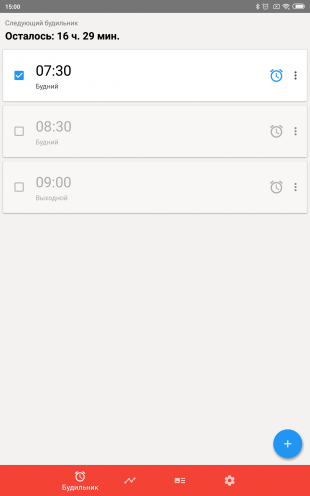
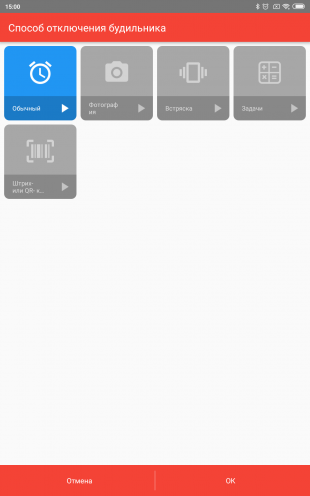
Разработчики Alarmy характеризуют его как «самый раздражающий будильник в мире», и в нашем случае это не упрёк, а комплимент. Он обладает всеми функциями, которые обычно ожидаешь от подобного рода приложений.
Alarmy позволяет создавать множество будильников, тонко настраивать их, указывать, в какое время и по каким дням они должны срабатывать, и снабжать их комментариями. А ещё программу можно сделать неудаляемой — для этого нужно включить соответствующую опцию в настройках.
Но главная фишка Alarmy — задания, которые должен выполнить пользователь, чтобы будильник перестал трезвонить. Проснуться, нажать на кнопку «Отключить» и благополучно уснуть дальше не получится. У Alarmy есть несколько таких заданий на выбор.
Вам может быть предложено решить несколько арифметических примеров, потрясти смартфон, сделать снимок определённого объекта или отсканировать созданный вами QR‑код. Лучший способ проснуться — сфотографировать какой‑нибудь предмет, стоящий на кухне. Или повесить QR‑код на дверцу холодильника. Проверено.
Good Morning Alarm Clock
Если вы проснулись с чувством усталости и без настроения, возможно, стоит поменять настройки будильника. Good Morning Alarm Clock — одно из немногих приложений в Google Play, где есть возможность вести статистику и экспериментировать с пробуждением.
Приложение через акселерометр отслеживает движения тела и будит пользователя в тот момент, когда фаза сна наиболее благоприятна для пробуждения. Таким образом, будильник срабатывает не в фиксированное время, а во временном интервале 30 мин.
Кроме того, Good Morning Alarm Clock ведет дневник, в котором фиксируются часы сна, движения и другая статистика, которая позволяет понять, как проходит сон.
При этом можно настроить сигнал так, чтобы он срабатывал плавно и при этом был различим. Это может быть приятная мелодия или песня из плейлиста.
Если статистика не нужна (а это расходует заряд батареи), приложение может выполнять роль настольных часов.
Таким образом, Good Morning Alarm Clock рекомендуется попробовать для поддержания организма в бодром состоянии и улучшении качества сна.
Загрузка сторонних программ
В интернете можно разыскать и установить много приложений, позволяющих запуск будильника на лэптопе. Например, воспользоваться сайтом freesoft.ru/windows/budilnik.
Или выбрать специальные приложения:
- Free Alarm Clock;
- Hot Alarm Clock;
- Atomic Alarm Clock и др.
Есть и другие программы подобного плана, которые можно найти при желании. Все они однотипны. Так что рассмотрим только один пример.
Free Alarm Clock
Скачайте софт бесплатно. После чего установите на ноутбук. Выбрав иконку «Добавить», сможете задать нужные параметры:
- время;
- дни недели;
- режим мелодии;
- громкость звука;
- функцию отложенного звонка.
Поставьте галочку напротив строки «Вывести компьютер из спящего режима», чтобы не пришлось делать это через «Параметры».
Во время звонка на экране покажется будильник. Вы сможете выключить его нажатием клавиши «Ок» или перенести звонок на позже, чтобы ещё немного понежиться в постели.
Online Alarm
Если у вас бесперебойное подключение к интернету, есть смысл воспользоваться будильником онлайн.
- Зайдите на сайт onlinealarmkur.com.
- Укажите время звонка.
- Выберите мелодию.
- Задайте время повтора сигнала.
- Нажмите «Установить будильник».
 @reedr.ru
@reedr.ru
Можете спокойно ложиться спать. Только учтите, что для нормального функционирования программы компьютер должен быть включён, режим сна отключён, интернет работать, а вкладка с онлайн-будильником открыта.
Мы предложили вам несколько вариантов установки будильника и познакомили со всеми их нюансами. А вы выбирайте тот, который показался наиболее оптимальным.
Настройка стандартного приложения
По умолчанию, функции будильника в Android выполняет стандартное приложение «Часы». Вы можете найти это приложение в меню с программами и вынести его ярлык на рабочий стол.
После запуска приложения «Часы» необходимо перейти на вкладку « Будильник», для этого нажмите на иконку будильника в левом верхнем углу приложения.

Дальше нужно нажать на кнопку «+», которая будет находиться в нижней части окна программы.
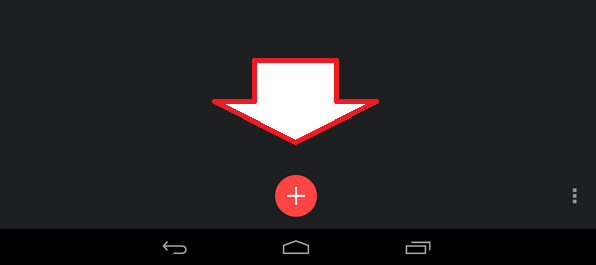
После этого перед вами откроется окно в котором нужно настроить время срабатывания будильника.

После того как нужно время установлено – нажимаем на кнопку «Готово».
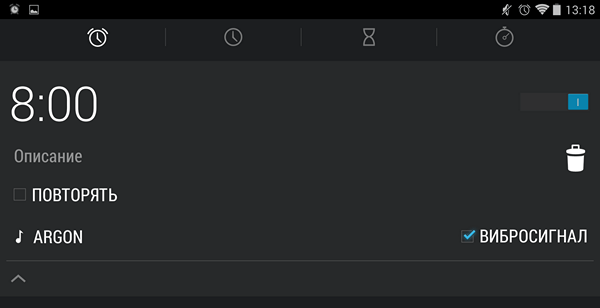
Все, вот так устанавливается будильник на Андроиде. После того как будильник создан, можно включить функцию «Повтор», в этом случае будильник будет срабатывать в выбранные дни.

Например, вы можете настроить будильник таким образом, чтобы он срабатывал только с понедельника по пятницу. Также можно включить или отключить вибросигнал или поменять мелодию. Это все доступные функции стандартного будильника на Андроид.
Как установить будильник
Как задать время
- На телефоне откройте приложение «Часы» .
- В нижней части экрана нажмите Будильник.
- Выберите будильник.
- Чтобы добавить будильник, нажмите на плюс .
- Чтобы сбросить будильник, нажмите на заданное время.
- Установите время.
- Аналоговые часы. Поочередно переведите до нужного значения часовую и минутную стрелки.
- Цифровые часы. Введите нужные значения часов и минут.
- 12-часовой формат. Выберите AM или PM.
- Нажмите ОК.
Как включить или отключить будильник
- На телефоне откройте приложение «Часы» .
- В нижней части экрана нажмите Будильник.
- Для выбранного будильника установите переключатель в нужное положение.
Примечание. Если ранее вы настроили повтор сигнала, то все повторы будут включены или отключены вместе с выбранным будильником.
Как установить будильник
На любом Android смартфоне или планшете будильник настраивается через виджет часов на главном экране. Инструкция:
Шаг 1. Откройте главный экран и тапните на виджет с часами. Здесь перейдите на вкладку «Будильник».

Шаг 2. Нажмите на кнопку «Добавить» (в виде плюса), чтобы создать новый будильник. Здесь укажите нужное время, настройте другие параметры (мелодия, вибрация, описание).

Шаг 3. На главной странице нажмите на значок «Показать больше» в виде трех точек и выберите «Настройки». Откроется страница, на которой можно изменить общие параметры для будильников (мелодия, повтор, автоотключение, функции боковых кнопок и другое).

Шаг 4. Чтобы отредактировать или отключить уже существующий будильник, откройте список и тапните по нужному сигналу. После этого внесите все необходимые изменения и нажмите «Готово».

Изменения, которые вносятся для каждого конкретного будильника (например, мелодия и повтор) никак не влияют на другие сигналы. Они работают независимо друг от друга.
Инструкция по замене
В любом Андроиде меню похожие, поэтому смысл инструкции будет примерно одинаковый для всех версий операционной системы. Но в этой статье мы будем использовать Xiaomi Redmi 4A, у которого стоит шестой Андроид с оболочкой MIUI. Итак, начнём.
Для начала заходим в настройки, листаем немного вниз, и выбираем пункт «Звук и вибрация».

Здесь мы видим список стандартных мелодий, из которых мы можем выбрать любую понравившуюся, и поменять её.
Чтобы добавить другую мелодию или песню, нужно нажать на плюсик в правом нижнем углу. Появится список проводников, через который можно найти подходящий трек, и установить свою мелодию на будильник.

Вот и всё. А теперь разберём пару сторонних приложений-будильников, и первым у нас будет Alarmy .
Будильник Alarmy – приложение от разработчика Delight Room Co ., Ltd . Количество скачиваний перевалило за отметку в 5 000 000, из которых пол миллиона положительных отзывов, а общая оценка составила 4,7. Ссылка на скачивание будет в конце статьи.
Как включить стандартный будильник
Как поставить будильник на телефоне андроид? Для этого нужно перейти в соответствующую вкладку в приложении «Часы». Там отображается список уже заданных таймеров и дается возможность создать новый.
К сведению! По умолчанию в приложении может иметься несколько заготовок, их всегда можно удалить или изменить по своему усмотрению.
Чтобы создать будильник, нужно сделать следующее:
- Нажать на кнопку «Создать», она может иметь подпись или выглядеть как значок плюса.
- Выставить желаемое время и другие предлагаемые настройки в открывшемся меню.
- Нажать на галочку или кнопку «Готово».
Созданный будильник появится в списке, откуда им впоследствии можно будет управлять, если понадобится изменить какие-либо параметры.

Список выставленных часов пробуждения
Как изменить параметры будильника
Как отменить или удалить будильник
- На телефоне откройте приложение «Часы» .
- В верхней части экрана нажмите Будильник.
- Нажмите на стрелку вниз рядом с нужным будильником.
- Отмена. Чтобы отменить будильник, который должен сработать в ближайшие два часа, нажмите Отменить.
- Удаление. Чтобы навсегда убрать будильник из списка, нажмите Удалить.
Как изменить звуковой сигнал будильника
Как выбрать сигнал
- На телефоне откройте приложение «Часы» .
- В верхней части экрана нажмите Будильник.
- Нажмите на стрелку вниз рядом с нужным будильником.
- Выберите текущий сигнал.
- Выберите нужный вариант:
- Нажмите на нужный сигнал в списке.
- Установите собственный сигнал. Если вы уже скачали аудиофайл на телефон, нажмите Добавить и выберите нужный файл. Как найти файлы.
Как выбрать трек из сервисов YouTube Music, Pandora или Spotify
- Скачайте приложение YouTube Music, Pandora или Spotify. Как скачивать приложения.
- Откройте приложение и войдите в аккаунт. Как открывать приложения.
- На телефоне откройте приложение «Часы» .
- В верхней части экрана нажмите Будильник.
- Нажмите на стрелку вниз рядом с нужным будильником.
- Выберите текущий сигнал.
- Рядом с параметром «Мелодии» нажмите YouTube Music, Pandora или Spotify.
- Найдите нужный трек и нажмите на него.
- YouTube. Чтобы выбрать трек или альбом, нужен премиум-аккаунт. Для пользователей с бесплатной подпиской эта функция недоступна.
- Pandora. Чтобы установить песню, необходим премиум-аккаунт. Пользователи с бесплатной подпиской или тарифным планом Plus могут выбирать музыкальные станции. Если у вас бесплатный аккаунт, воспроизведение может прерывать реклама. Примечание. Использовать сервис Pandora для выбора сигнала будильника можно только в США.
- Spotify. Чтобы выбрать трек, нужен премиум-аккаунт. Пользователи с бесплатной подпиской могут выбирать плейлисты, но воспроизведение может прерываться рекламой.
Как изменить название будильника, настроить повторы и вибрацию
- Откройте приложение «Часы» на телефоне.
- В верхней части экрана нажмите Будильник.
- Нажмите на стрелку вниз рядом с будильником.
- Название: нажмите Описание и укажите название.
- Повтор: коснитесь параметра Повторять и выберите нужные дни недели.
- Вибрация: нажмите Вибросигнал, чтобы включить или отключить эту функцию.
Как настроить действия Google Ассистента после выключения будильника
- Убедитесь, что на устройстве установлены следующие приложения:
- Приложение «Часы» от Google
- Приложение «Google Поиск»
- На телефоне откройте приложение «Часы» .
- В верхней части экрана нажмите Будильник.
- Нажмите на стрелку вниз рядом с нужным будильником.
- Коснитесь значка «Добавить» рядом с пунктом «Программа Google Ассистента».
- Выберите действия для Ассистента.
Чтобы изменить их, нажмите на значок настроек .
Чтобы отключить программу Ассистента, нажмите на значок «Удалить» рядом с ней.
Способ 5: Apple Watch
Фирменные часы от компании Эппл тоже могут использоваться в качестве будильника. В данном случае достаточно обратиться как к первому способу из настоящей статьи, после чего в заданное время на аксессуаре будет срабатывать звуковой сигнал, так и прибегнуть к отдельной настройке, что и будет рассмотрено далее.
- Запустите приложение «Будильник» на часах.
- Тапните по надписи «Добавить».

Используя колесико Digital Crown, укажите желаемое время пробуждения, после чего нажмите «Задать».

Для последующего включения/отключения установленного сигнала к пробуждению и определения параметров его повтора коснитесь созданной записи и внесите необходимые изменения.
Чтобы наверняка не проспать, проверьте, активна ли функция повтора. Для этого коснитесь будильника в списке и обратите внимание на параметр «Позже» — переключатель напротив него должен быть активным. Если это не так, включите его.


Использование Apple Watch в качестве настольного будильника Эппл Вотч также можно использовать в качестве отдельных часов с будильником, поместив их на ночь на прикроватной тумбочке. Для этого:
- Откройте на часах «Настройки».
- Перейдите по пути «Основные» — «Ночной режим» и активируйте его.
- Если после выполнения этих действий подключить Apple Watch к источнику питания, на их экране будет отображаться не только статус заряда, текущие время и дата, но и время срабатывания сигнала к пробуждению (при условии, что ранее он был задан). Для того чтобы увидеть эту информацию на экране аксессуара, коснитесь его дисплея и слегка толкните (иногда для этого достаточно слегка толкнуть столик).

Если будильник устанавливался по инструкции из первого способа, то есть в одноименном разделе приложения «Часы» на телефоне, Эппл Вотч разбудят вас деликатным звуковым сигналом.
При срабатывании будильника на часах коснитесь колесика Digital Crown для того, чтобы отложить сигнал к пробуждению на 9 минут, либо нажмите боковую кнопку для его полного отключения.

Добавление песни в список
Если в приложении «Часы» можно выбрать звонок для будильника только из списка стандартных мелодий, то вам нужно пополнить его своей песней:
После добавления трека запустите «Часы» и перейдите к настройке будильника. Выберите пункт «Мелодия сигнала» и отметьте песню, которую вы ранее загрузили в каталог «Alarms».
Если после добавления песни в список стандартных мелодий Android её все равно нельзя устанавливать на будильник, потому что в приложении «Часы» она не отображается, попробуйте изменить формат файла с MP3 на OGG. Конвертировать файл можно онлайн с помощью целого ряда сервисов. Например, используйте сайт https://convertio.co/ru/mp3-ogg/ .
Трек в формате OGG необходимо перенести на карту памяти мобильного устройства в каталог media\audio\alarms. После добавления OGG-файла в эту папку нужная песня появится в списке стандартных мелодий в приложении «Часы», то есть вы сможете без труда установить мелодию, под которую приятно просыпаться по утрам.
Проблемы и способы их решения
Несмотря на то, что приложение «Будильник» имеет понятный интерфейс и несложный функционал, в процессе его использования могут возникнуть проблемы, а точнее одна – отсутствие звучания звукового сигнала в назначенное время. Существует несколько причин, на каждой из которых нужно остановиться подробнее.
| Причина | Способ устранения |
| Неправильная установка параметров будильника | Необходимо проверить текущие настройки. Просматривая приложение, человек может отключить оповещение для определенных дней недели, а затем благополучно забыть об этом. В итоге, звуковой сигнал не срабатывает в положенное время. |
| Активация режима «Не беспокоить» | Это касается тех, кто часто пользуется подобной функцией, особенно по ночам. В этом случае будильник нужно внести в список исключений (через «Настройки» во вкладке «Режимы»). При установке будильника необходимо выбирать режим «Важные», тогда звуковой сигнал не будет подавляться. |
| Отсутствие звука либо тихое звучание | Если параметры настроек выставлены верно, а сигнал не срабатывает, стоит проверить уровень громкости. Для этого требуется войти во вкладку «Звук» и проверить расположение ползунка. При нахождении его на минимальном значении, передвигать вправо до получения нужной громкости звучания. |
| Нарушение в работе операционной системы | Если оно возникло единожды, ничего предпринимать не нужно. При регулярных сбоях целесообразно откатить настройки телефона до заводских установок либо обратиться в сервисный центр для смены прошивки. |
| Использование программ-чистильщиков | Многие приложения, предназначенные для очистки телефона от мусора, останавливают процессы, протекающие в фоновом режиме. После очередного запуска чистильщика нужно проверить настройку будильника, а если позволяет функционал утилиты, внести его в список исключений. |
| Заполнение кэш-памяти | Чтобы узнать, сколько места на накопителе занимает будильник, нужно через «Настройки» перейти в раздел «Приложения», выбрать «Часы», и нажать на строку. В открывшемся окне появится вся текущая информация. На вкладке «Память» нужно нажать на клавишу «Очистить кэш», а затем выйти из настроек и перезагрузить телефон. |
| Конфликт приложений | Иногда будильник перестает корректно работать после установки какого-либо приложения. Для устранения проблемы целесообразно удалить конфликтующее ПО. Определить программу несложно: она также будет работать некорректно. |
Чтобы заменить привычный будильник одноименным приложением на Андроиде, и начать его использовать, необходимо запустить «Часы» и открыть одноименную вкладку. Если же по каким-либо причинам штатные возможности не устраивают владельца смартфона, он может перейти в магазин Google Play Маркет и скачать утилиту с более широким набором функций и более приятным интерфейсом.
Поделиться ссылкой:
Почему не включается будильник на Android?
Будильник на Андроиде, как и многие другие утилиты, иногда зависает и может не включаться вовремя. Если не срабатывает будильник на планшете или телефоне, это может послужить причиной опоздания на работу или важную встречу. Чтоб избежать неловкой ситуации в дальнейшем, перезапустите устройство и очистите кэш от сторонних процессов. Если эти действия не помогают, можно очистить данные внутри самой программы «Часы». Для этого в меню самого приложения найдите пункт «Хранилище» и активируйте внутри него очистку данных.
Причиной того, почему не работает будильник, может стать установка стороннего софта с функцией часов. В этом случае, чтоб избежать конфликта, одну из программ нужно деактивировать или полностью удалить.
Как установить будильник на Андроиде стандартным способом
Включить будильник или установить несколько сигналов можно, зайдя в приложение Часы (помимо прочего, вы можете настроить секундомер и таймер).
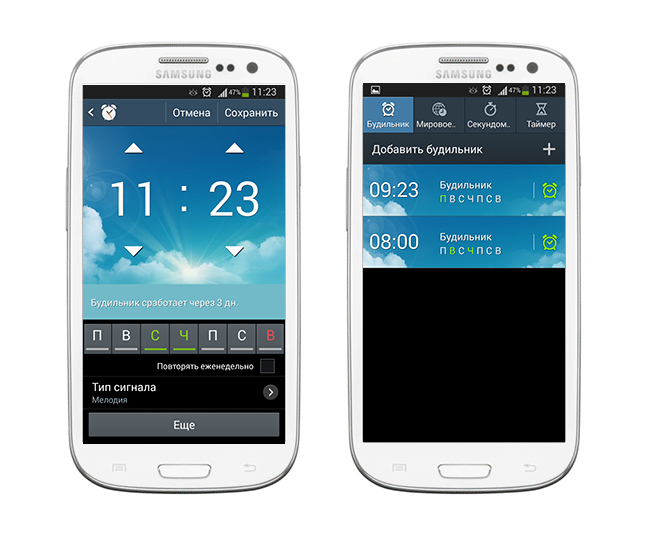
- Нажмите кнопку «Добавить будильник».
- В настройках будильника установите нужное время.
- Отметьте дни, в которые должен срабатывать будильник.
- Можно задать количество повторов
- Нажав кнопку «Еще», можно выставить другие настройки (имя, пауза, интеллектуальный сигнал).
- При установке будильника появится информация о том, когда сработает будильник.
- В строке состояния отобразится значок будильника – свидетельство того, что он активен.
- Отключить будильник можно, нажав на значок справа от строки с установленными будильниками.
Вопрос. Как поменять мелодию будильника на Андроид?
Укажите при необходимости мелодию сигнала через опцию «Тип сигнала». Вы можете выбрать любую мелодию из библиотеки звуков или указать любую музыкальную композицию. Не советуем в качестве мелодии будильника указывать нечетко звучащую композицию.
Вопрос. Будет ли работать будильник при выключенном телефоне?
Однозначно ответить нельзя. Некоторые модели телефонов Android действительно умеют пробуждать телефон из выключенного состояния. К таким телефонам относятся Fly, Meizu, Xiaomi, Acer и прочие. В то же время, многие android-смартфоны не умеют активировать будильник из выключенного состояния. Мы советуем вам протестировать несколько раз ваше мобильное устройство. Установите будильник и выключите телефон. Если он самостоятельно включится и на телефоне сработает сигнал – все работает, поздравляем!
Кстати, на сайте Softdroid вы можете скачать будильники для телефона. Эти приложения отлично дополняют встроенные функции, так что советуем ознакомиться с ними и скачать.
Руководство по установке
Выставить звонок будильника на ПК можно несколькими способами. Я расскажу о них, а вы выберите для себя максимально приемлемый.
«Планировщик заданий»
Чтобы настроить будильник в Windows 7, придётся воспользоваться определёнными настройками. В поисковой строке меню «Пуск» впишите словосочетание «Планировщик заданий» и щёлкните на показанный результат.
Далее следует произвести такие шаги:
- Выберите подменю «Создать простую задачу».
- В поле «Имя» придумайте и впишите название, к примеру: «Будильник». Кликните на «Далее».
- В окне «Триггер» задайте периодичность звонка, выделив галочкой «Ежедневно», «Однократно» или любой другой вариант. Нажмите «Далее».
- Определитесь с датой начала работы будильника и выставьте время. Ещё раз «Далее».
- Обозначьте галочкой действие «Запустить программу».
- В следующем окне щёлкните на «Обзор» и выберите желаемую мелодию для будильника в формате wpl.
- Ещё раз кликните на «Далее», выставьте галочку напротив строки «Открыть окно «Свойства» для этой задачи».
- После чего нажмите на кнопку «Готово».
 @reedr.ru
@reedr.ru
После установки откроется окно «Свойства», где в меню «Триггеры» можно нажать на «Изменить» и задать другие параметры для будильника. По желанию можете выставить и дополнительные пункты: «Задержка звонка», «Периодичность повторения» и т. д.
Этот способ установки звукового сигнала доступен и для восьмой, и для десятой Винды. Созданное вами задание «Будильник» можно найти в «Библиотеке планировщика заданий» и при необходимости удалить оттуда.
Встроенное приложение
В Windows 8 можно использовать несколько иной план действий:
- Зайдите в меню «Параметры», нажав одновременно клавиши Win + R.
- В поисковой строке задайте «Будильник».
- На открывшемся циферблате передвиньте часовую и минутную стрелки, как вам нужно.
- Выставьте количество повторов мелодии и интервалы между ними.
В Windows 10 всё можно сделать значительно проще:
- Клавишами Win + Q откройте поисковую строку «Панели задач».
- Введите словосочетание «Будильники и часы».
- Выберите в появившемся меню «Будильник».
- Нажмите на «плюсик», чтобы произвести настройки.
 @reedr.ru
@reedr.ru
Задайте необходимые параметры звонка:
- часы и минуты;
- количество повторов;
- желаемый звук;
- время отложенного сигнала.
Щёлкните на значок дискеты, чтобы сохранить изменения.
После настройки в трее (на экране справа внизу) появится значок будильника. Щёлкнув на него левой кнопкой мыши, сможете после сигнала отключить звонок, нажав на «Закрыть» или «Отложить» на определённое время, выставив нужное количество минут.
Необходимые условия для звонка
Наверняка, настраивая будильник, вы заметили сообщение, выделенное красным шрифтом: «Уведомления появляются, только когда ПК работает в режиме бодрствования». Иными словами, устройство в нужное время сработает только в том случае, если ноутбук будет включён и при этом не пребывает в режиме сна.
Так что если хотите проснуться вовремя, следует не только оставить ноутбук в рабочем состоянии, но и настроить его, запретив переходить в режим отдыха.
- Нажмите на «Пуск».
- Кликните на «Параметры» (шестерёнка внизу в вертикальном столбике).
- Выберите подменю «Система».
- Щёлкните в левом списке на «Питание и спящий режим».
- Под заголовком «Спящий режим» два раза выберите «Никогда», запретив системе переходить в режим сна при работе от сети и от батареи.
Выставляя будильник с вечера, учтите, что заряда ноута может не хватить до утра. Поэтому придётся оставить его работать от электричества.
Как включить и настроить секундомер на смартфоне Android (инструкция)
В приложении «Часы» есть простой, но полезный инструмент — секундомер, который вы можете использовать для измерения времени.
- Чтобы получить к нему доступ, коснитесь значка секундомера в верхней части экрана. Секундомер не требует настройки перед использованием, поэтому нажмите кнопку «Пуск», чтобы запустить его.
- Время каждого круга записывается либо рядом со временем бега (альбомный режим), либо ниже его (портретный режим). Во время работы секундомера кнопка «Пуск» — это кнопка «Пауза», которую можно использовать для временной остановки секундомера.
- Чтобы сбросить секундомер до нуля, коснитесь значка с круглой стрелкой. Когда секундомер приостановлен, вы можете нажать кнопку «Поделиться» в правом нижнем углу, чтобы поделиться с кем-то временем и временем круга, загрузить в облачную службу или воспользоваться одним из многих вариантов обмена.
- В магазине Play Store также есть много приложений, которые добавляют больше функций для будильников, таймеров и секундомеров, таких как Timely Alarm Clock , Alarm Clock Plus или Alarm Clock Xtreme Free . Некоторые из этих приложений объединяют некоторые или все эти инструменты в одно приложение.
Как убрать значок будильника на Андроид
Новые темы необходимо создавать только в корневом разделе! В дальнейшем они будут обработаны модераторами.
Если Вы выложили новую версию программы, пожалуйста, сообщите об этом модератору нажав на вашем сообщении кнопку «Жалоба».
Shift Schedule — График Работы версия: 10.7
Последнее обновление программы в шапке: 19.03.2015




Краткое описание:График Работы — приложение с будильником для работающих посменно.
Описание:Программа для тех, кто работает посменно, а также для их родственников, друзей и знакомых.Главной особенностью приложения, отличающей его от конкурентов, является поддержка многобригадных графиков. Практически во всех отраслях посменная работа ведется в несколько бригад, и программа График Работы разработана специально с учетом этой особенности. Бросив взгляд на календарь, Вы сразу получаете информацию о том, как работаете не только Вы, но и все Ваши сменщики из других бригад.
Возможность создания любого графика. Обмен файлами графиков. «Многобригадные» графики. Будильник отдельно для каждой смены. Цветная маркировка смен.
Важно! Информация для тех, кто не может соврешить покупку в Google Play с карт приватбанка:
Внимание! В 6-й версии интерфейс значительно изменен. Посмотрите видео для того, чтобы понять принципы составления графиков
Кто обновляется с Google Play и пользуется встроенным будильником, отключите автоматические обновления . После ручного обновления дублируйте будильник с помощью встроенного, пока не убедитесь, что все хорошо.
Кроме того, поудаляйте ненужные графики.
Русский интерфейс: Да
Полезная ссылка для владельцев устройств на MIUI:
версия: 9.6 //4pda.ru/forum/d…5641/ShiftSchedule.apkверсия: 9.3 Shift Schedule — График Работы (Пост #35992118)версия: 9.0 //4pda.ru/forum/d…0102/ShiftSchedule.apkверсия: 8.6b //4pda.ru/forum/d…1559/ShiftSchedule.apkверсия: 8.5b Shift Schedule — График Работы (Пост #33787843)версия: 8.1b Shift Schedule — График Работы (Пост #33113638)версия: 7.6b //4pda.ru/forum/d…6635/ShiftSchedule.apkверсия: 7.5b //4pda.ru/forum/d…5184/ShiftSchedule.apkверсия: 7.4b Shift Schedule — График Работы (Пост #30926863)версия: 7.3b Shift Schedule — График Работы (Пост #30809074)версия: 7.2b Shift Schedule — График Работы (Пост #30748125)версия: 7.1b //4pda.ru/forum/d…5770/ShiftSchedule.apkверсия: 6.1 //4pda.ru/forum/dl/post/3871376/ShiftSchedule.apkверсия: 6.0.2 //4pda.ru/forum/dl/post/3770911/ShiftSchedule.apk
версия: 5.1.2 Shift Schedule — График Работы (Пост #23054650)версия: 5.1 //4pda.ru/forum/dl/post/3000454/ShiftSchedule.apkверсия: 5.1.a //4pda.ru/forum/dl/post/2978038/ShiftSchedule.5.1.a.apkверсия: 5.0.1 //4pda.ru/forum/dl/post/2955230/ShiftSchedule.apkверсия: 5.0 //4pda.ru/forum/dl/post/2950517/ShiftSchedule.apkверсия: 4.2.3 //4pda.ru/forum/dl/post/2857220/ShiftSchedule.apkверсия: 4.2.2 Shift Schedule — График Работы (Пост #21362868)версия: 4.2 Shift Schedule — График Работы (Пост #21180513)версия: 4.1.1 Shift Schedule — График Работы (Пост #21065056)версия: 4.0
версия: 4.1версия: 3.8версия: 3.7версия: 3.6.1версия: 3.5.2версия: 3.4.2версия: 3.3версия: 3.2версия: 3.0.1версия: 3.0.aверсия: 2.000bверсия: 1.321версия: 1.301
По ряду технических и не только причин, поддерживать данный проект нет возможности
Пользователям, которых не устраивает, как работает программа, рекомендуем переход на другую программу График Работы .
В ней взята за основу та же идея, но используются другие технологии — облачное хранилище, современный дизайн, более легкий в управлении интерфейс. Программа развивается независимо.
Сообщение отредактировал ochkarik-05 — 22.12.19, 10:36
